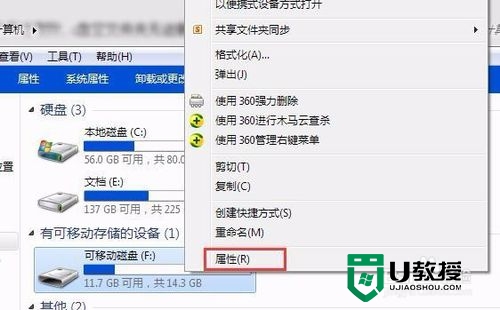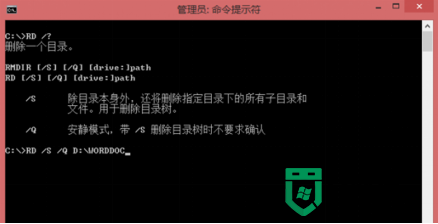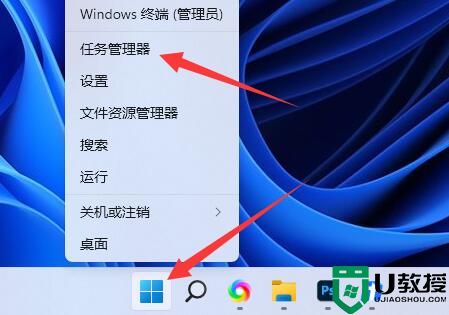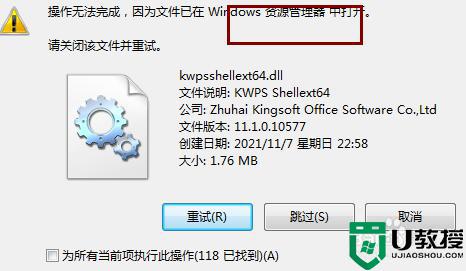优盘文件不能删除怎么办|优盘文件怎么强制删除
优盘文件不能删除怎么办?在使用U盘过程中我们难免会遇到这样那样不知所云的问题,例如想要删除u盘中不在需要的文件时却提示文件无法删除的错误。下面一起看看优盘文件怎么强制删除。
具体设置方法:
1、系统自带检测磁盘功能
将问题u盘插入到电脑当中,接着打开计算机(我的电脑),等待系统读取出u盘后,鼠标右键点击u盘,选择属性并在所弹出窗口的横向菜单栏中找到工具,并在下方点击查错栏中的开始检查按钮,如下图所示:
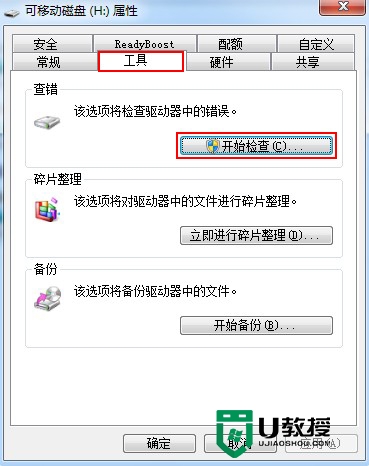
紧接着在弹出的窗口中,勾选“自动修复文件系统错误”选项,并点击开始按钮即可,如下图所示:
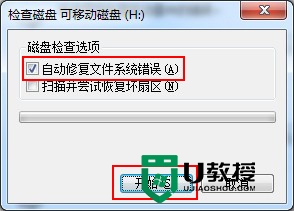
接下来检测工具将自动开始扫描u盘内的文件信息,并根据所找到的文件错误自动修复,等待此修复过程结束后会弹出成功扫描完成的提示窗口,这时我们可以重新打开u盘,这时会发现原本u盘中无法删除的文件已经自动清除了,如下图所示:
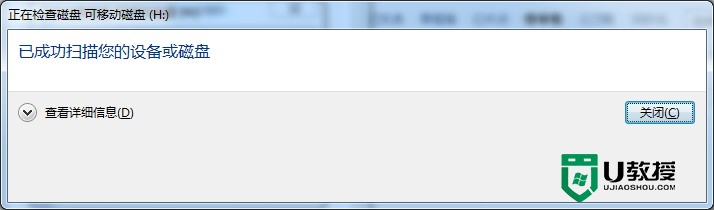
2、使用第三方软件unlocker强制删除工具
这是一款鼠标右键扩展的第三方软件工具,大家可以在网上搜索下载并进行安装,接下来我们就来教大家具体的使用方法。
同样的,将u盘插入到电脑之中,等待电脑读取到u盘时,打开u盘,找到我们所需要删除的文件,并点击鼠标右键,如下图所示:
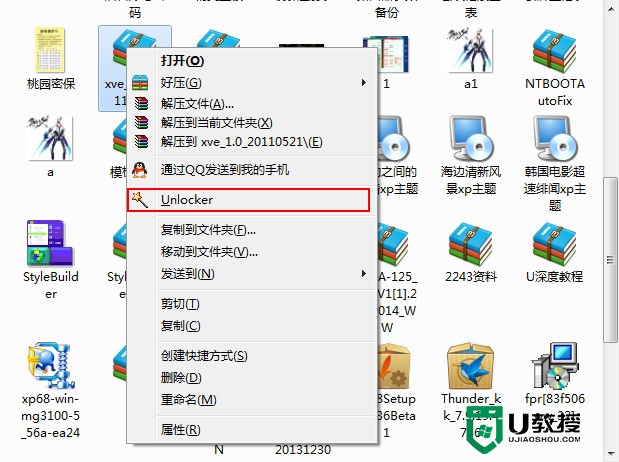
接着找到上图中unlocker选项,在弹出的选项窗口中左下角选择删除操作,然后按下确定键即可,如下图所示:
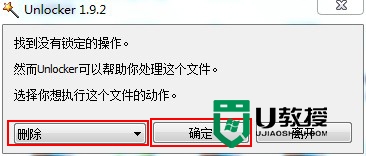
最后在工具完成删除操作后会弹出成功的提示窗口,此时文件已经被我们完全删除,如下图所示:
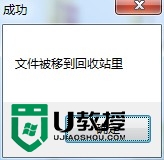
大家还有类似【优盘文件不能删除怎么办】这种问题的话,或者想自己u盘重装系统的话,都可以上u教授官网查看相关的教程。